Det er mye hyppigere enn vi alle skulle ønske at et program forblir "hengende", og det inne Windows det ser ut som "Reagerer ikke" og lar oss ikke gjøre noe med det. Hvis det skjer med deg ofte, ikke bekymre deg, for i denne artikkelen skal vi fortelle deg hvordan du må tvinge nedleggelsen av det program som ikke svarer enkelt og raskt.
Nesten alle PC-brukere kjenner snarveien som, som en generell regel, lar oss lukke ethvert program som er i forgrunnen: ALT + F4 . Men når et program forblir i «Reagerer ikke», fungerer dette mange ganger ikke engang, og vi må se etter alternativer slik at PC-en «tar oppmerksomhet til oss» igjen og lar oss fortsette å bruke det normalt, så vi skal se hvilke alternativer vi har.

Oppgavebehandling er din allierte
Windows Task Manager har eksistert i mange år, og det er ikke noe mer enn et visuelt grensesnitt som viser oss alt som er lastet inn i PC-ens minne i det øyeblikket, slik at vi kan samhandle med den. I tillegg vil Task Manager vise oss ved første øyekast hvilket program som har blitt værende i "Reagerer ikke" og vil tillate oss å lukke det direkte derfra, så hvis ALT + F4 ikke fungerer, bør dette være vår første ressurs.
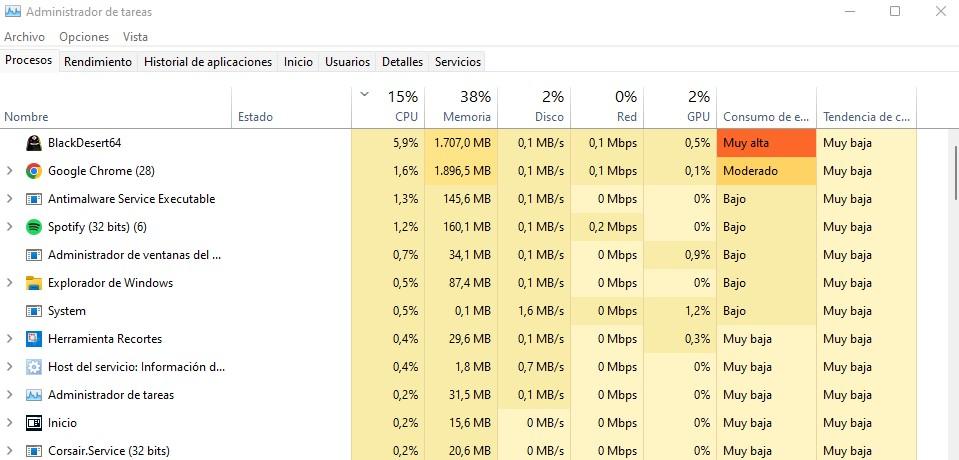
For å få tilgang til Task Manager har vi flere alternativer:
- Trykk på tastekombinasjonen CTRL + SHIFT + ESC.
- Klikk Start, skriv "Task Manager" og kjør den.
- Trykk CTRL + ALT + DEL og klikk på Oppgavebehandling.
Der må vi ganske enkelt gå til "Prosesser" eller "Detaljer", se etter programmet som ikke svarer, velg det med venstre museklikk og klikk på Avslutt oppgave-knappen (du kan også høyreklikke på programmet og velg sluttoppgaven).
Den unødvendig kompliserte måten
Denne måten å lukke apper på gir ikke mye mening i disse dager (takket være Task Manager), men det skader aldri å vite at den eksisterer. For å komme i gang, høyreklikk Start, og klikk deretter "Windows Terminal (Admin)" eller "Ledetekst (Admin)", avhengig av hvilken versjon av Windows du har installert. Det typiske MS-DOS-vinduet åpnes, der du må skrive inn kommandoen tasklist .
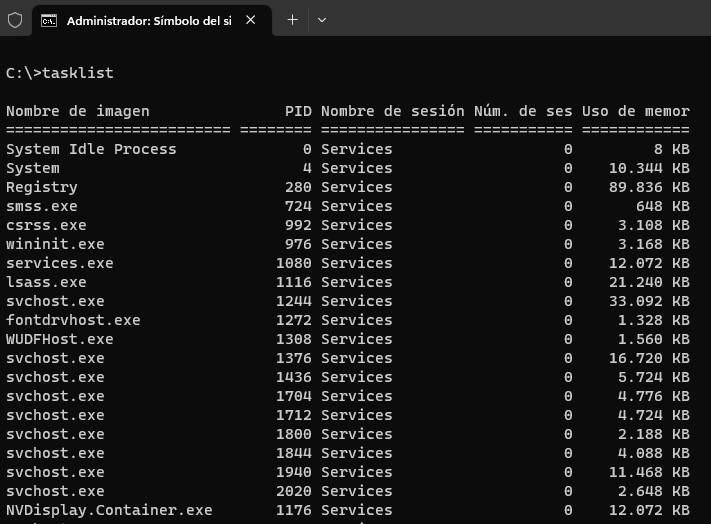
Her må du finne programmet du vil lukke og huske enten navnet eller PID, og deretter skrive inn følgende kommando:
taskkill /IM-navn /f
Selvfølgelig bør du erstatte "navn" med navnet på programmet, for eksempel mspaint.exe. Som du kan se, er det en ganske komplisert måte å "drepe" hengeprosessen på, og det gir ikke mye mening å bruke i disse dager.
Den avanserte (og automatiske) metoden
Hvis det faktum at et program forblir blokkert er ganske hyppig på PC-en din, så skal vi fortelle deg om en alternativ løsning som du vil like, siden det handler om å lage en snarvei som, når den kjøres, automatisk sørger for å lukke alle programmer som "Reagerer ikke" uten at du en gang trenger å gå inn i Oppgavebehandling.
For å gjøre dette, start med å klikke på en ledig plass på skrivebordet, velg Ny og deretter Snarvei.
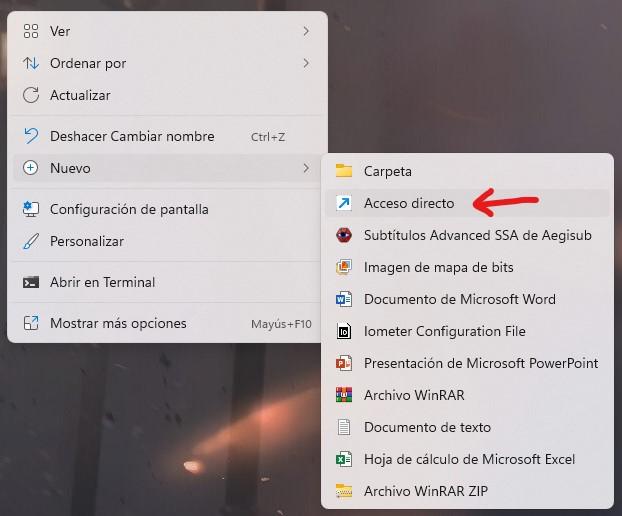
Et vindu åpnes som ber deg om plasseringen av elementet. Ikke bli komplisert, der må du bare skrive følgende:
taskkill /f /fi"status eq svarer ikke"
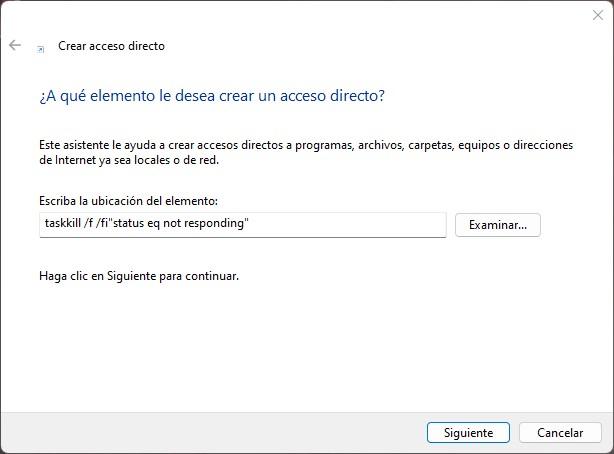
Klikk på Neste, og du må ganske enkelt gi denne snarveien et navn, hva du vil (du kan for eksempel kalle den "Lukk programmer som ikke svarer" eller noe lignende. Når dette er gjort, klikker du på Fullfør, og neste gang du kjører Den snarveien fra skrivebordet vil automatisk lukke alle programmer som er i "Reagerer ikke" uten at du trenger å gjøre noe annet. Enkelt, ikke sant?